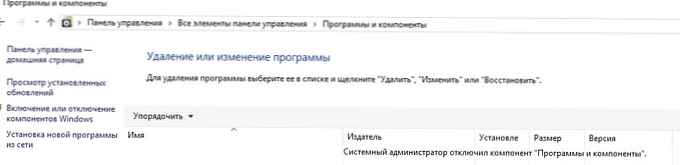Ebben a feljegyzésben megmutatjuk, hogyan lehet elrejteni a programokat a Vezérlőpulton telepített listából. Az utasítások a Windows összes verziójára vonatkoznak, kezdve a Windows XP-vel és a Windows 10 legújabb verzióival.
Tartalom:
- Egy adott program elrejtése a Windows Programok és szolgáltatások listájában
- Az összes telepített program elrejtése a felhasználótól
Egy adott program elrejtése a Windows Programok és szolgáltatások listájában
Tegyük fel, hogy a mi feladatunk az, hogy elrejtsük a telepített 7-Zip archiváló rekordját. Nyissa meg a Vezérlőpultot, ugorjon a szakaszra programok és Jellemzők (Programok és összetevők) és ellenőrizze, hogy a felvétel megtörtént-e 7-zip 16.04 (x64) jelen vannak a telepített szoftverek listájában.

A programmal kapcsolatos bejegyzés elrejtéséhez kis módosításokat kell végrehajtania a rendszerleíró adatbázisban. Ehhez:
- Nyissa meg a beállításjegyzék-szerkesztőt (regedit.exe), és keresse meg a beállításkulcsot HKEY_LOCAL_MACHINE\ SZOFTVER\ Microsoft\ Windows\ CurrentVersion\ Eltávolítás. A szakasz tartalma alapján létrejön a telepített szoftverek listája, amelyet a felhasználó a szakaszban lát Programok és szolgáltatások.megjegyzés. Ha az alkalmazást egy egyszerű felhasználó joga alapján telepíti, akkor el kell mennie az ágba HKEY_aktuális_USER\ Szoftver\ Microsoft\ Windows\ CurrentVersion\ Eltávolítás. Ha az alkalmazás 32 bites, az operációs rendszer 64 bites, akkor szükségünk van egy ágra HKEY_LOCAL_MACHINE\ SZOFTVERWow6432Node\ Microsoft\ Windows\ CurrentVersion\ Eltávolítás.
- Keresse meg az ágot az alkalmazásával (esetünkben az ág neve megegyezik a listában szereplő program nevével - Z-Zip).
- Hozzon létre egy új 32 bites DWORD paramétert a névvel a regisztrációs ágban SystemComponent és érték 1:
"SystemComponent" = szó: 00000001.
- Frissítse az ablak tartalmát a telepített szoftverek listájával (kulcs F5). A 7-Zip rekord eltűnik a listáról.

Az alkalmazást elrejti a telepített programok listája is a modern Windows 10 vezérlőpulton (Opciók -> Alkalmazások).
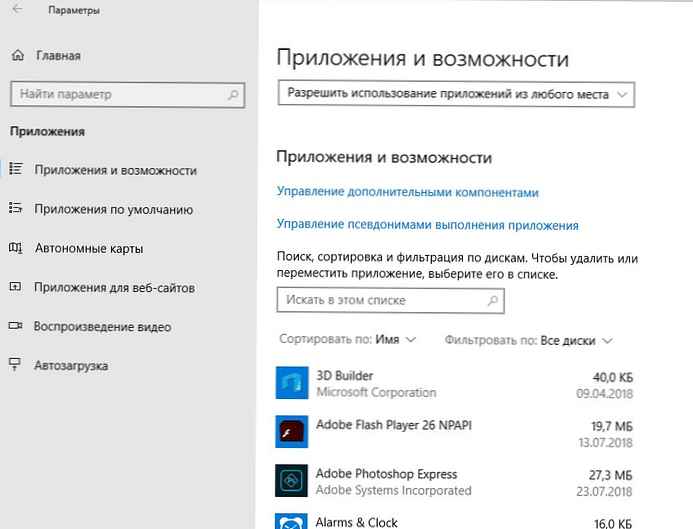
Ha egy adott parancsfájlban vagy szkriptben belül a program elrejtését kell használnia, akkor a következő parancsot használhatja:
REG ADD "HKLM \ SOFTWARE \ Microsoft \ Windows \ CurrentVersion \ Uninstall \ 7-zip" / v SystemComponent / t REG_DWORD / d 1 / f

A program elrejtési módjának letiltásához egyszerűen törölje a SystemComponent paramétert, vagy nevezze át a DisplayName paramétert a Quiet szó eltávolításával, a SystemComponent kulcs értékének 0-ra állításával (parancs: REG ADD "HKLM \ SOFTWARE \ Microsoft \ Windows \ CurrentVersion \ Uninstall \ 7-zip" / v SystemComponent / t REG_DWORD / d 0 / f) vagy törlésével.
Ilyen módon nem rejtheti el a rendszerprogramokat, például a C ++ könyvtárak halmazát vagy a .NET-keretrendszert.
Az összes telepített program elrejtése a felhasználótól
Ha teljesen meg akarja tiltani a felhasználókat a telepített alkalmazások listájának megjelenítéséről a Programok és összetevők részben, ezt megteheti a gpedit.msc házirend-szerkesztő segítségével. Indítsa el a házirend-szerkesztőt, ugorjon a szakaszra Felhasználói konfiguráció -> Felügyeleti sablonok -> Vezérlőpult -> Programok és engedélyezze a házirendet Program és összetevő oldal elrejtése.

Frissítse az irányelveket a parancs segítségével gpupdate / force és ellenőrizze, hogy a Vezérlőpult "Programok és szolgáltatások" ablaka nem érhető el a felhasználó számára. A vezérlőpulton a következő üzenet jelenik meg: "A rendszergazda letiltotta a Programok és összetevők összetevőt".